Slippi é uma versão adaptada do emulador Dolphin, especificamente otimizada para o jogo online de Super Smash Bros. Melee. Este guia detalha como ele se diferencia de outras formas de jogar Super Smash Bros. online e como desfrutar deste clássico da Nintendo no seu PC.
O que é Netplay?
Netplay possibilita jogar online através de emuladores, mas não é exatamente igual à experiência online tradicional de videogames. Como os consoles originais emulados não foram criados para jogar online, o netplay é uma adaptação, onde o “estado” do emulador é constantemente sincronizado entre os jogadores.
Embora isso seja adequado para alguns jogos, Super Smash Bros. Melee para Nintendo GameCube continua a ser jogado até hoje devido à sua ativa cena competitiva, que exige reflexos rápidos e alta precisão. A solução Netplay do Dolphin era insuficiente para jogadores competitivos, mas o Slippi revolucionou isso!
Slippi: O que é e como supera o Netplay regular do Dolphin?
Slippi introduz o “código de rede de rollback”, fazendo com que o Melee funcione online como se fosse um jogo desenvolvido para tal. O atraso de entrada é significativamente reduzido, satisfazendo os jogadores de SSBM. Isso foi crucial para manter a cena viva durante os eventos mundiais de 2020.
O mais impressionante sobre o Slippi para a comunidade Smash Bros. é que, atualmente, é a melhor forma de jogar Smash Bros. online. Nem mesmo o jogo online oficial de Smash Bros. Ultimate para Nintendo Switch possui código de rede de rollback!
O que você precisará
Para configurar o Slippi, você vai precisar de:
- Um arquivo ISO não modificado de Super Smash Bros. Melee: Para obter legalmente um a partir de um disco de jogo original que você possui, consulte a seção “Como obter jogos GameCube e Wii legalmente” em nosso guia de emulador Dolphin. Coloque este ISO na pasta “Games” após criá-lo, conforme explicado adiante neste guia.
- O aplicativo Slippi: Disponível para download gratuito para Windows, Mac e Linux.
- Um gamepad compatível com XInput: Pode ser um controle Xbox, outro gamepad com um wrapper XInput ou um controle GameCube adequado.
Baixando o Slippi
Primeiramente, vamos criar algumas pastas para este processo. Inicie pressionando Windows + E para abrir o Explorador de Arquivos e clique em “Documentos”.
Na pasta “Documentos”, crie uma nova pasta com um nome facilmente identificável, como “Dolphin e Slippi”.
Dentro desta pasta, crie outra chamada “Jogos” ou algo similar, onde você guardará os arquivos do jogo.
Coloque seu arquivo ISO Melee nesta pasta, lembrando-se de onde o salvou, pois você precisará dele para iniciar o jogo.
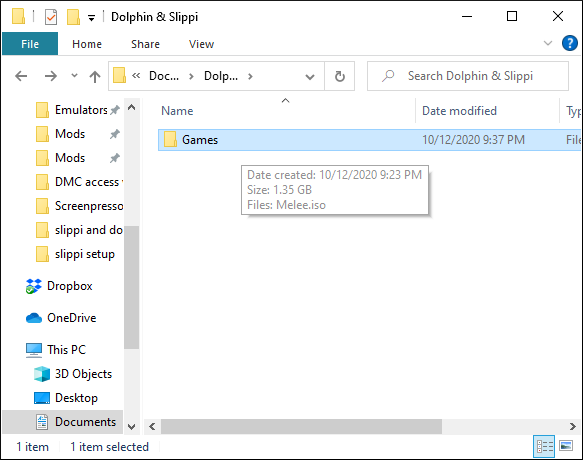
Agora, acesse a página de download do Slippi e clique em “Download para Windows”. Salve o arquivo ZIP baixado na pasta “Dolphin e Slippi” que você criou anteriormente.
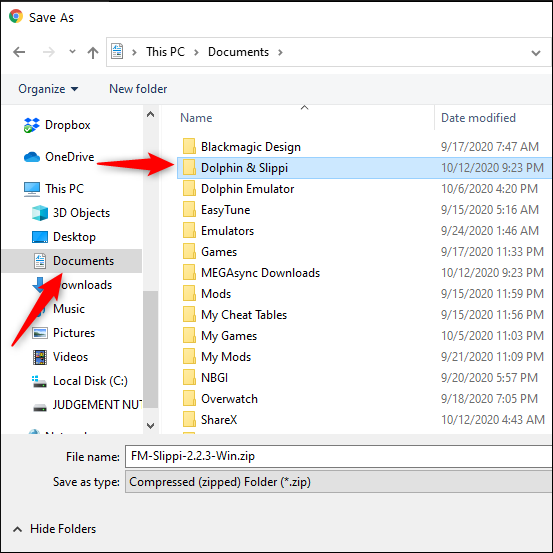
Abra a pasta onde você baixou o arquivo ZIP. Clique com o botão direito e extraia o conteúdo para a pasta “Dolphin e Slippi”, em seguida, abra a pasta “FM-Slippi-X.XX-Win”.
Se você tiver o 7-Zip, pode pular a organização da pasta e extrair tudo diretamente para a pasta atual com a opção “Extrair aqui”.
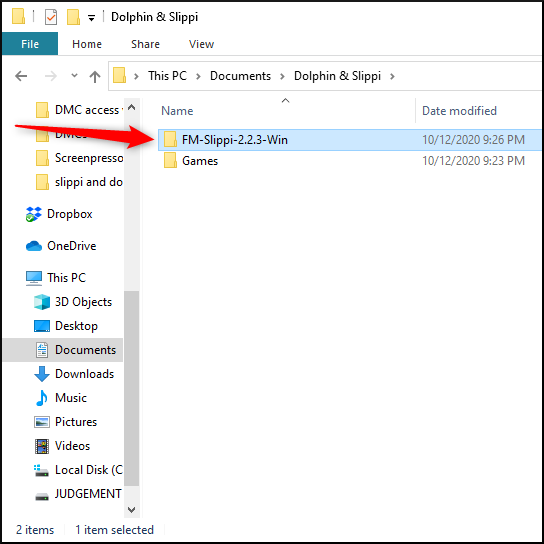
Desta pasta, arraste e solte a pasta “FM-Slippi” para a pasta “Dolphin e Slippi” para uma melhor organização.
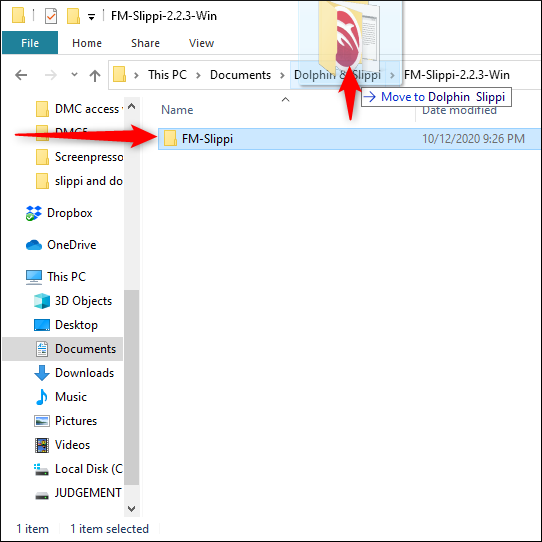
Delete a pasta “FM-Slippi-XXX-Win” e abra a pasta “FM-Slippi”.
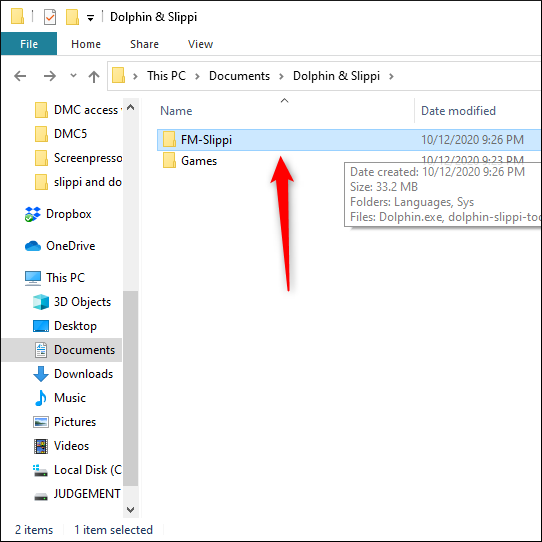
Clique duas vezes em “Dolphin.exe” para iniciar o emulador.
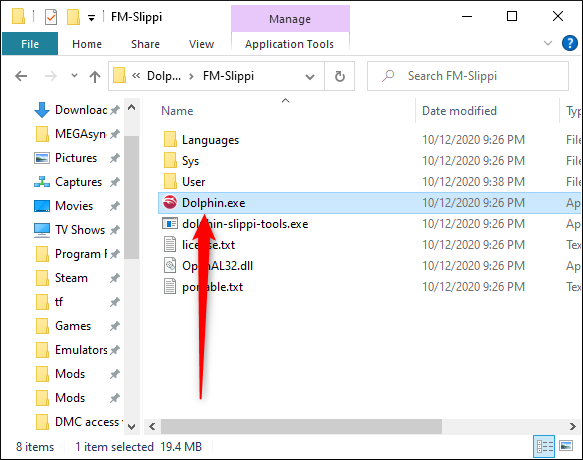
Quando o Dolphin abrir, Melee deve aparecer na sua lista de jogos. Se você já tiver um controle GameCube instalado e configurado no Dolphin, avance para a seção “Jogando Slippi Netplay”.
Caso contrário, não inicie o jogo ainda, você precisará configurar o controle primeiro.
Configurando o seu controle (configuração pré-definida)
Se você quiser usar um controle GameCube para uma experiência mais autêntica, siga os passos para configurar um.
Se você estiver usando um controle XInput padrão (controle de Xbox ou similar), você está com sorte! Nós fornecemos um arquivo de configuração para que você não precise fazer isso manualmente (Slippi é baseado em uma versão antiga do Dolphin onde era mais difícil configurar o controle analógico).
Primeiro, baixe e extraia nosso arquivo de configuração, chamado “xinput gamecube.ini”. Clique com o botão direito e selecione “Copiar”. Em seguida, navegue até a pasta “FM-Slippi” e clique duas vezes em “Sys”.
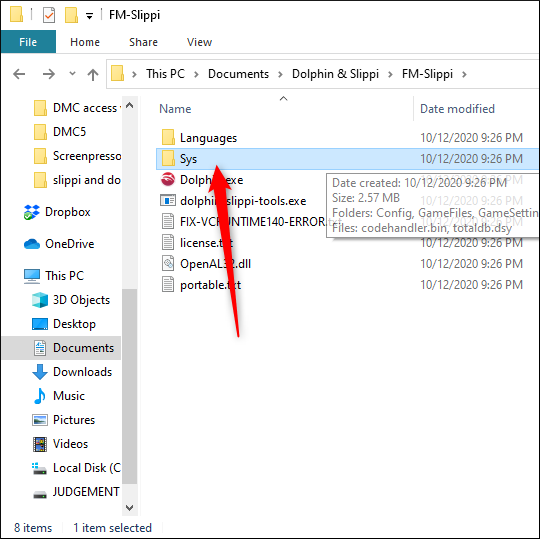
Dentro da pasta “Sys”, clique duas vezes em “Config”, depois em “Profiles”, e por fim, clique em “GCPad”.
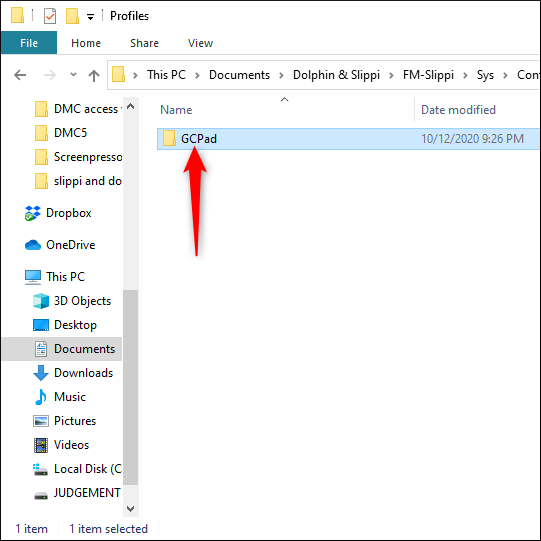
Os perfis já existentes nesta pasta são para o controle especializado B0XX. Clique com o botão direito em um espaço vazio dentro da janela e selecione “Colar” para adicionar nosso arquivo de configuração de controle Xbox na pasta.
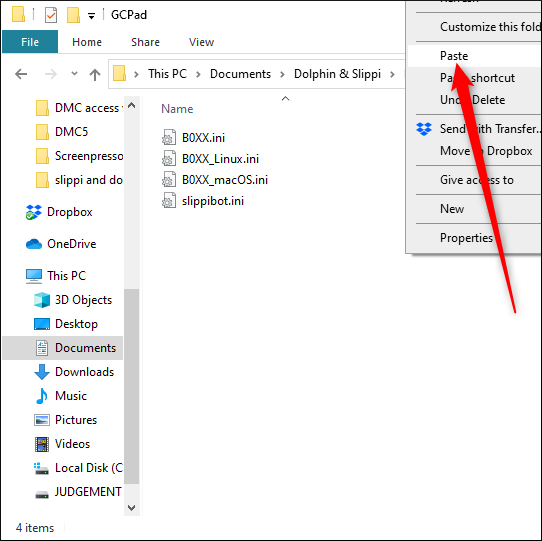
Feche o Explorador de Arquivos. Abaixo estão os mapeamentos de botões do arquivo de configuração (você pode alterá-los nas configurações do controle, se preferir, mas não altere as configurações analógicas):
Game Cube A = Xbox A
Game Cube B = Xbox X
Game Cube X = Xbox B
Game Cube Y = Xbox Y
Game Cube L = Xbox LT
Game Cube R = Xbox RT
Game Cube Z = Xbox RB
GameCube Start = botão Menu Xbox
Analógico esquerdo do GameCube = Analógico esquerdo do Xbox
GameCube C-Stick = Analógico direito do Xbox
GameCube D-Pad = D-Pad do Xbox
Após colocar o arquivo de configuração na pasta “Config”, você está pronto para começar! Abra o Dolphin novamente e acesse o painel “Controles”.
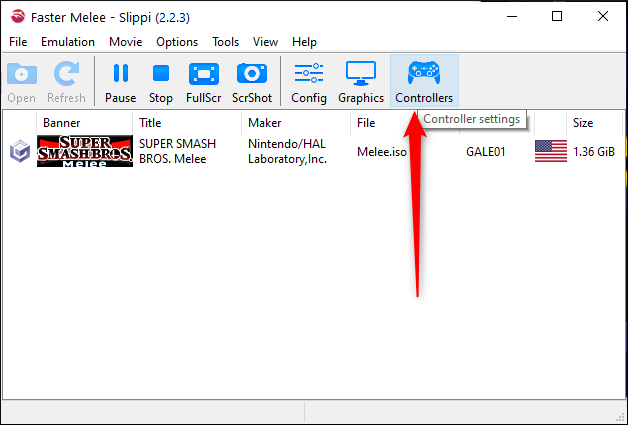
Abra o menu suspenso “Porta 1”, selecione “Controlador padrão” e clique em “Configurar”.
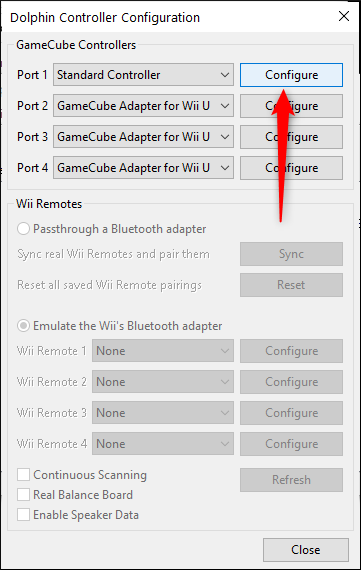
Isso abrirá a janela “Configuração do Controlador”. Felizmente, você não precisa fazer muito aqui; basta clicar no menu suspenso à direita e selecionar o perfil “Xinput Gamecube”.
Clique em “Carregar”, à direita do menu suspenso, para carregar o perfil, e marque a caixa de seleção “Entrada em segundo plano” perto do canto inferior direito. Clique em “Fechar” e está tudo pronto!
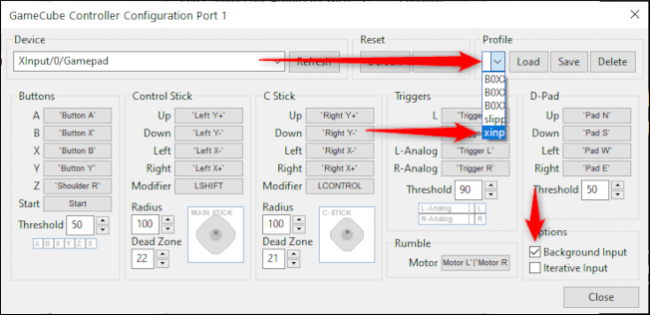
Jogando Slippi Netplay
Após configurar o controle e a estrutura de arquivos, é hora de começar a jogar! Abra o Dolphin, selecione “Melee” e clique em “Jogar”.
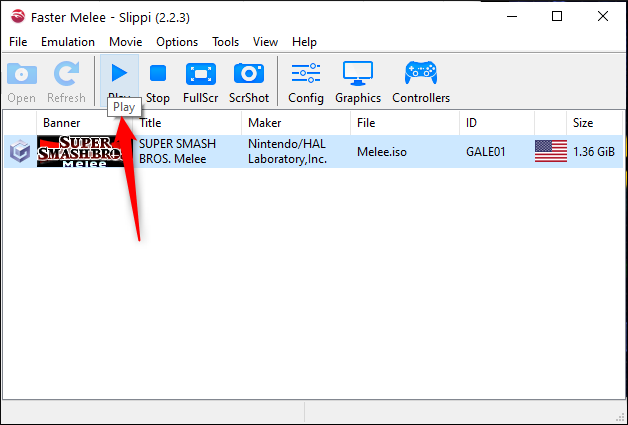
A partir daqui, o Slippi irá te guiar pelo resto do processo!
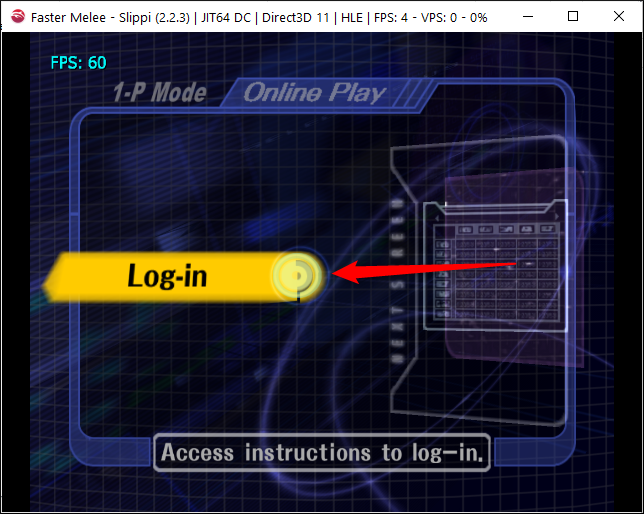
Após seguir as instruções, você estará pronto para jogar Slippi online contra jogadores aleatórios ou amigos em partidas diretas, desde que tenha o código deles.